Usuń wirusa Gebdp3k7bolalnd4.onion (Poradnik usuwania) - Instrukcj usuwania
Instrukcja usuwania wirusa Gebdp3k7bolalnd4.onion
Czym jest Wirus ransomware Gebdp3k7bolalnd4.onion?
Gebdp3k7bolalnd4.onion podąża za grupą ransomware Onion
Gebdp3k7bolalnd4.onion to nowo odkryta wersja wirusów z grupy ransomware Onion (znanej także jako wirus rozszerzenia pliku .onion ). Po zakodowaniu plików użytkownika poprzez algorytm RSA, wyświetla się interfejs użytkownika (GUI). Tam, ofierze zostają przedstawione dwie opcje: podgląd zaszyfrowanych plików lub przejście do kolejnego kroku. Następnie, ofiara zostaje poinstruowana do wejścia na stronę w Tor i przesłania określonej liczby bitcoinów. Wirus potrafi nadawać plikom takie rozszerzenia, jak .onion._, .onion.to._ ext. js, czy gebdp3k7bolalnd4.onion._. Co ciekawe, obecna wersja nie wymaga używania Tor – przeglądarki pozwalającej na w pełni anonimowe przeglądanie internetu. Bez względu na ostrzeżenia, nie zastanawiaj się nad zapłatą okupu – zamiast tego przejdź do usunięcia Gebdp3k7bolalnd4.onion. W tym celu możesz użyć, FortectIntego bądź Malwarebytes.
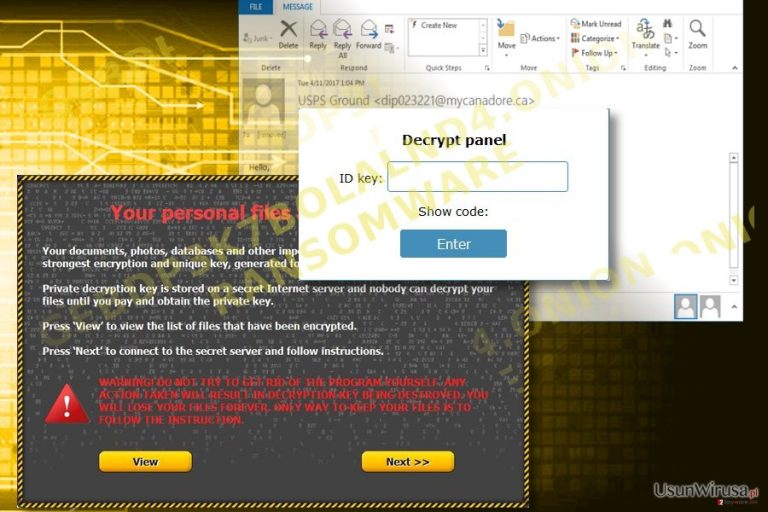
Po zakończeniu szyfrowania plików otwiera się okno wraz z plikiem .html. Za pomocą niego wirus informuje o zaszyfrowaniu danych. Dodatkowo, ofiary są zachęcane do kupna specjalnego programu deszyfrującego — Gebdp3k7bolalnd4.onion Decrypter. Mimo to, wirus jest identyfikowany także jako Cry128. Dekrypter przygotowany pod orginalną wersję może jednak nie działać. Nawet, jeśli uda się odzyskać pliki, możesz w ten sposób przygotować więcej możliwości na powtórne ataki. Poza tym nie ma gwarancji na prawidłowe działanie programu. Program sugeruje następnie trzy strony .onion przeznaczone do płatności. Ponieważ strony tego typu dają pełną anonimowość, nie można wykryć sprawców – uniemożliwoa to brak kodu źródłowego. Co ciekawe, ofiary nie muszą pobierać i instalować przeglądarki Tor. Wszystkie zaszyfrowane pliki są większe o 36 bitów niż ich orginały. Może to być jedną ze wskazówek do utworzenia klucza deszyfrującego. W żadnym wypadku nie warto jednak bawić się z malware, lecz jak najszybciej przejść do usunięcia wirusa Gebdp3k7bolalnd4.onion.
Rozpowszechnianie się malware
Ten malware rozprzestrzenia się z użyciem trzech różnych metod. Jedną z nich jest ukrywanie złośliwego kodu w fałszywych fakturach, rachunkach bądź poczcie. Przez to jedna nieostrożna akcja może spowodować zainfekowanie sprzętu. Jeśli zobaczysz taki e-mail, zignoruj go i przeskanuj sprzęt programem usuwającym malware. Taki program przyda się także przy radzeniu sobie z trojanami przechowującymi Gebdp3k7bolalnd4.onion. Przyda się także ostrożność podczas dodawania nowych wtyczek do przeglądarek czy też podczas przeglądania zaproszeń do edycji plików z Dysku Google od przyjaciół.. Zwróć uwagę jednak na to, że nie zawsze dobra aplikacja ogranicza ryzyko.
Z powodu działających stron przeznaczonych do opłat, ten malware może być nadal aktywny. Bądź czujny i odpowiednio przygotuj swoje zabezpieczenia.
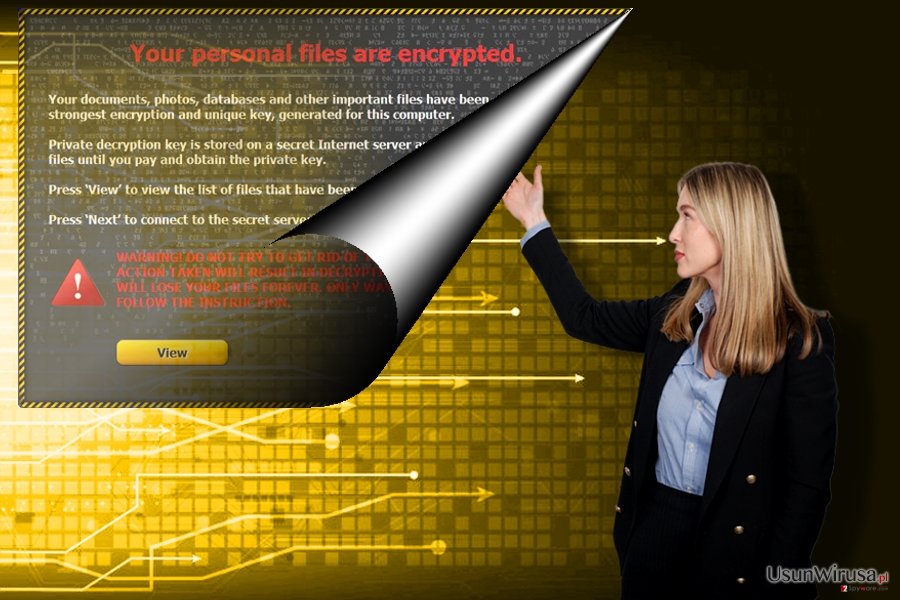
Usuwanie Gebdp3k7bolalnd4.onion
Najszybszą metodą usunięcia tego wirusa jest uruchomienie programu anty-malware. Samo usunięcie nie powinno trwać zbyt długo. Jeśli zaś ransomware zmienił rejestr komputera i ten zawiesza się przed uruchomieniem jakiegokolwiek programu mogącego usunąć problem, Skorzystaj z poniższego rozwiązania. Niestety, ciężko jest pozbyć się wirusa Gebdp3k7bolalnd4.onion ręcznie ze względu na zagnieżdżenie się w PC. Metoda automatyczne jest więc lepszym rozwiązaniem.
Instrukcja ręcznego usuwania wirusa Gebdp3k7bolalnd4.onion
Ransomware: ręczne usuwanie ransomware w Trybie awaryjnym
Ważne! →
Przewodnik ręcznego usuwania może być zbyt skomplikowany dla zwykłych użytkowników komputerów. Przeprowadzenie go w sposób prawidłowy wymaga zaawansowanej wiedzy z zakresu informatyki (jeśli ważne pliki systemowe zostaną usunięte lub uszkodzone, może to skutkować uszkodzeniem całego systemu Windows) i może zająć wiele godzin. Dlatego też zdecydowanie zalecamy skorzystanie z automatycznej metody przedstawionej wyżej.
Krok 1. Przejdź do trybu awaryjnego z obsługą sieci
Ręczne usuwanie malware powinno być wykonywane w Trybie awaryjnym.
Windows 7 / Vista / XP
- Kliknij Start > Zamknij > Uruchom ponownie > OK.
- Kiedy twój komputer stanie się aktywny, zacznij naciskać przycisk F8 (jeśli to nie zadziała, spróbuj F2, F12, Del, itp. – wszystko zależy od modelu płyty głównej) wiele razy, aż zobaczysz okno Zaawansowane opcje rozruchu.
- Wybierz z listy opcję Tryb awaryjny z obsługą sieci.

Windows 10 / Windows 8
- Kliknij prawym przyciskiem myszy przycisk Start i wybierz Ustawienia.

- Przewiń w dół i wybierz Aktualizacja i zabezpieczenia.

- Wybierz Odzyskiwanie po lewej stronie okna.
- Teraz przewiń w dół i znajdź sekcję Zaawansowane uruchamianie.
- Kliknij Uruchom ponownie teraz.

- Wybierz Rozwiązywanie problemów.

- Idź do Zaawansowanych opcji.

- Wybierz Ustawienia uruchamiania.

- Naciśnij Uruchom ponownie.
- teraz wciśnij 5 lub kliknij 5) Włącz tryb awaryjny z obsługą sieci.

Krok 2. Zamknij podejrzane procesy
Menedżer zadań systemu Windows to przydatne narzędzie, które wyświetla wszystkie procesy działające w tle. Jeśli malware uruchomiło proces, to musisz go zamknąć:
- Wciśnij Ctrl + Shift + Esc na klawiaturze, by otworzyć Menedżera zadań.
- Kliknij Więcej szczegółów.

- Przewiń w dół do sekcji Procesy w tle i wyszukaj wszystko, co wygląda podejrzanie.
- Kliknij prawym przyciskiem myszy i wybierz Otwórz lokalizację pliku.

- Wróć do procesu, kliknij na niego prawym przyciskiem myszy i wybierz Zakończ proces.

- Usuń zawartość złośliwego folderu.
Krok 3. Sprawdź Uruchamianie
- Wciśnij Ctrl + Shift + Esc na klawiaturze, by otworzyć Menedżera zadań systemu Windows.
- Idź do karty Uruchamianie.
- Kliknij prawym przyciskiem myszy na podejrzany program i wybierz Wyłącz.

Krok 4. Usuń pliki wirusów
Pliki powiązane z malware można znaleźć w różnych miejscach na komputerze. Oto instrukcje, które pomogą ci je znaleźć:
- Wpisz Czyszczenie dysku w wyszukiwarce Windows i naciśnij Enter.

- Wybierz dysk, który chcesz wyczyścić (C: to domyślny dysk główny i prawdopodobnie jest on tym, który zawiera złośliwe pliki).
- Przewiń w dół przez listę Pliki do usunięcia i wybierz następujące:
Tymczasowe pliki internetowe
Pliki do pobrania
Kosz
Pliki tymczasowe - Wybierz Wyczyść pliki systemowe.

- Możesz także poszukać innych złośliwych plików ukrytych w następujących folderach (wpisz te wpisy w wyszukiwaniu Windows i wciśnij Enter):
%AppData%
%LocalAppData%
%ProgramData%
%WinDir%
Po zakończeniu, uruchom ponownie komputer w normalnym trybie.
Usuń Gebdp3k7bolalnd4.onion korzystająć z System Restore
W celu odzyskania dostępu do komputera pomocne będzie Przywracanie Systemu. Ten sposób nie rozszyfruje plików, ale pozwoli uruchomić kilka funkcji systemu. Z pomocą tych funkcji usunięcie wirusa Gebdp3k7bolalnd4.onion nie powinno być problemem.
-
Krok 1: Zresetuj swój komputer Safe Mode with Command Prompt
Windows 7 / Vista / XP- Kliknij Start → Shutdown → Restart → OK .
- Kiedy już włączysz swój komputer, zacznij wciskać przycisk F8 tak długo aż zobaczysz okno Advanced Boot Options
-
Wybierz $1$s z listy

Windows 10 / Windows 8- Wciśnij przycisk Power w oknie logowania oznaczonym Windows. Następnie wciśnij i przytrzmaj Shift, który znajduje się na twojej klawiaturze i wciśnij dodatkowo Restart.
- Teraz wybierz Troubleshoot → Advanced options → Startup Settings a na końcu dodatkowo wybierz Restart
-
Jak tylko włączysz swój komputer wybierz -Enable Safe Mode with Command Prompt w oknie Startup Settings

-
Krok 2: Przywróć ustawienia fabryczne i pliki systemowe
-
Jak tylko zobaczysz okno Command Prompt, wpisz cd restore i wybierz Enter

-
Teraz wybierz rstrui.exe a nastepnie kliknij Enter jeszcze raz.

-
Kiedy pokaże ci się nowe okno wybierz Next a nastepnie wybierz punkt przywracania systemu, który wypada przed zainstalowaniem Gebdp3k7bolalnd4.onion. Zaraz po tym wybierz $3$s.


-
Teraz wybierz Yes aby rozpocząć przywracanie systemu

-
Jak tylko zobaczysz okno Command Prompt, wpisz cd restore i wybierz Enter
Bonus: przywróć swoje dane
Poradnik zaprezentowany powyżej powinien pomóc ci w usunieciu oprogramwania Gebdp3k7bolalnd4.onion z twojego komputera. Celem przywrócenia zaszyfrowanych danych prosze skorzystaj z dokladnego poradnika przygotowanego przez naszych ekspertow do spraw bezpieczenstwa usunwirusa.plJezeli twoje pliki zostaly zaszyfrowane przez Gebdp3k7bolalnd4.onion mozesz skorzystac z podanych metod aby je przywrocic
Czy opłaca się skorzystać z Data Recovery Pro?
Może Ci się udać odzyskać część plików, czy też usuniętych emaili. Ale tylko oficjalny dekrypter daje 100% gwarancję odzysku danych.
- Pobierz Data Recovery Pro;
- Zapoznaj się z nastepującymi krokami Data Recovery a nastepnie zainstaluj program na swoim komputerze.
- Uruchom go a nastepnie przeskanuj swoj zaszyfrowany komputer w poszukiwaniu Gebdp3k7bolalnd4.onion.
- Przywróć je
Zastosowanie ShadowExplorer
Program ten wykorzystuje wcześniej utworzone i przechowane kopie do odzyskania właściwych danych.
- Znajdź zaszyfrowany plik, który chcesz przywrócić i kliknij na nim prawym przyciskiem myszy
- Wybierz “Properties” a nastepnie przejdz do zakladki “Previous versions”
- Tutaj sprawdz dostepne kopie pliku w “Folder versions”. Powinienes wybrac wersje ktora cie interesuje i kliknac przycisk przywracania “Restore”
Gebdp3k7bolalnd4.onion Decrypter
Unikaj instalacji programu polecanego przez hakerów Spróbuj użyć dekryptera Cry128 Decrypter.
Na końcu powinienes dodatkowo pomyśleć o ochronie swojego komputera przed oprogramowaniem ransomware. Aby chronić swój komputer przed Gebdp3k7bolalnd4.onion i innym szkodliwym oprogramowaniem polecamy skorzystanie ze sprawdzonego oprogramowania antyszpiegującego takiego jak FortectIntego, SpyHunter 5Combo Cleaner lub Malwarebytes
Polecane dla ciebie:
Nie pozwól, by rząd cię szpiegował
Rząd ma wiele problemów w związku ze śledzeniem danych użytkowników i szpiegowaniem obywateli, więc powinieneś mieć to na uwadze i dowiedzieć się więcej na temat podejrzanych praktyk gromadzenia informacji. Uniknij niechcianego śledzenia lub szpiegowania cię przez rząd, stając się całkowicie anonimowym w Internecie.
Możesz wybrać różne lokalizacje, gdy jesteś online i uzyskać dostęp do dowolnych materiałów bez szczególnych ograniczeń dotyczących treści. Korzystając z Private Internet Access VPN, możesz z łatwością cieszyć się połączeniem internetowym bez żadnego ryzyka bycia zhakowanym.
Kontroluj informacje, do których dostęp może uzyskać rząd i dowolna inna niepożądana strona i surfuj po Internecie unikając bycia szpiegowanym. Nawet jeśli nie bierzesz udziału w nielegalnych działaniach lub gdy ufasz swojej selekcji usług i platform, zachowaj podejrzliwość dla swojego własnego bezpieczeństwa i podejmij środki ostrożności, korzystając z usługi VPN.
Kopie zapasowe plików do późniejszego wykorzystania w przypadku ataku malware
Problemy z oprogramowaniem spowodowane przez malware lub bezpośrednia utrata danych w wyniku ich zaszyfrowania może prowadzić do problemów z twoim urządzeniem lub do jego trwałego uszkodzenia. Kiedy posiadasz odpowiednie, aktualne kopie zapasowe, możesz z łatwością odzyskać dane po takim incydencie i wrócić do pracy.
Bardzo ważne jest, aby aktualizować kopie zapasowe po wszelkich zmianach na urządzeniu, byś mógł powrócić do tego nad czym aktualnie pracowałeś, gdy malware wprowadziło jakieś zmiany lub gdy problemy z urządzeniem spowodowały uszkodzenie danych lub wpłynęły negatywnie na wydajność.
Posiadając poprzednią wersję każdego ważnego dokumentu lub projektu, możesz oszczędzić sobie frustracji i załamania. Jest to przydatne, gdy niespodziewanie pojawi się malware. W celu przywrócenia systemu, skorzystaj z Data Recovery Pro.







